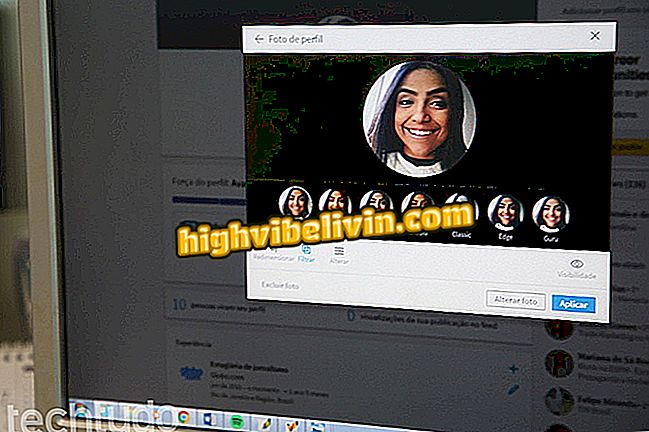Come usare Smash per trasferire file online senza limiti di dimensione
Smash è un servizio gratuito per trasferire facilmente file di grandi dimensioni online, senza dover accedere o registrarsi. A differenza dei principali concorrenti, come WeTransfer, che fissa un limite di 2 GB per i file condivisi nella versione gratuita, non esiste una dimensione massima per lo smash da trasferire - per i documenti più grandi di 2 GB, solo la velocità di trasmissione è ridotto. Dopo aver caricato gli articoli, lo strumento genera un collegamento che può essere inoltrato via e-mail o copiato per essere inviato dai social network.
La versione gratuita consente all'utente di personalizzare la pagina di download, modificare i colori di sfondo e creare un indirizzo personalizzato. È anche possibile visualizzare in anteprima il contenuto del collegamento prima di scaricare e determinare il periodo di validità del collegamento, che può essere fino a 14 giorni. Nel piano a pagamento, che costa da € 5 (conversione diretta), è possibile aumentare questa scadenza fino a un anno e creare una password per scaricare il download. Dai un'occhiata a quanto segue, come utilizzare Smash per trasferire file online gratuitamente.
Come spostare le foto dal tuo telefono al tuo PC Windows 10

Smash trasmette illimitati file di dimensione libera attraverso il browser
Vuoi comprare il cellulare, la TV e altri prodotti scontati? Conoscere il confronto
Passaggio 1. Vai al sito web Smash (fromsmash.com) e tocca l'icona "S" per aggiungere un file dal tuo computer. Trascinando un file nell'area indicata avrà lo stesso effetto;

Site Smash condivide i file facilmente tramite computer
Passaggio 2. Selezionare i file desiderati sul computer e premere il pulsante "Apri". Puoi inviare più oggetti contemporaneamente;

Smash trasmette più file online contemporaneamente
Passaggio 3. Controllare i file aggiunti nell'elenco visualizzato sulla sinistra dello schermo. Per aggiungere altri file, tocca "+ aggiungi". Per rimuovere, passa con il mouse sull'elemento e premi l'icona del cestino;

È possibile gestire i file che verranno trasmessi da Smash
Passaggio 4. Per inviare il collegamento via e-mail, selezionare l'opzione "E-mail" e inserire l'indirizzo dei destinatari. Puoi anche scrivere un messaggio esplicativo. Per inviare, premere il pulsante "Smash";

Smash invia il link per scaricare i file via email
Passaggio 5. Nell'opzione "Link", verrà generato un collegamento che è possibile copiare per inviare a chi si desidera. Scrivi un titolo, crea un collegamento personalizzato, se lo desideri, e premi il pulsante "Smash";

Puoi anche creare un link per il download personalizzato in Smash
Passaggio 6. Per personalizzare lo schermo visualizzato dal destinatario, toccare l'icona della fotocamera;

Smash consente la personalizzazione dello schermo del destinatario
Passaggio 7. Quindi, modificare il colore di sfondo e il logo. Finisci su "Salva".

Modifica del colore di sfondo della pagina di download di Smash
Passaggio 8. Per modificare la validità del collegamento, ovvero per quanto tempo sarà disponibile per il download da parte di qualcun altro, toccare l'icona che mostra il numero "7". Quindi scegli i giorni in cui il link sarà disponibile e premi il pulsante "Salva". Nella versione gratuita, il limite è di 14 giorni.

Smash ti consente di determinare una data di scadenza per i collegamenti
Pronto. Prendi il suggerimento di inviare file online gratuitamente e senza limiti di dimensioni.
Perché non riesco a trasferire file dal mio telefono al PC tramite USB? Fai domande nel forum.

Come convertire file in PDF senza scaricare programmi